Word 2016 for Mac では、Word 内から他のオンライン ソースのクリップ アートや画像を探して挿入する操作は、現時点ではサポートされていません。 ただし、必要な画像をオンラインで探してローカル コピーを保存し、そのコピーを挿入すると、文書にクリップ アートやオンラインの画像を追加できます。
Web から画像をダウンロードして追加する
-
[検索] ボックスに、探している画像の種類のキーワードを入力します。
![[Bing イメージ検索] ボックスに入力されたクエリ](https://support.content.office.net/ja-jp/media/ee89ccf9-f40c-4379-85b9-98fe5cbf5549.png)
-
画像の検索結果が表示されたら、[ライセンス] ドロップダウン メニューをクリックして、必要なライセンス オプションを選びます。
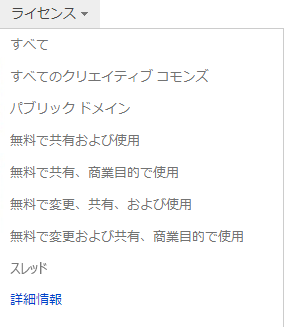
注: [ライセンス] フィルターが表示されない場合は、サポートされているブラウザーを使っていることを確認します。
-
Mozilla Firefox (すべてのバージョン)
-
Apple Safari (すべてのバージョン)
-
Google Chrome (すべてのバージョン)
検索結果をクリップアート (漫画のような画像) に絞り込む場合は、検索用語の末尾に「クリップアート」を追加するか、または Bing 画像の検索結果で [種類] フィルターを [クリップアート] に変更します。
![クリップアートが選択されている [タイプ] メニュー](https://support.content.office.net/ja-jp/media/66b113d2-c5f7-412f-a1a4-7521e6b0c10a.png)
-
-
使用したい画像をクリックすると、フルサイズで表示されます (サムネイル サイズを使用する場合を除く)。
-
ブラウザーのコマンドを使って、ローカル コピーを作成します。 (Safari では、たとえば、Control + Click the image,then click image)。
-
Word 文書で、[挿入]、[図] の順にクリックし、[ファイルからの画像] を選びます。
![[挿入] タブの [ファイルからの画像] が強調表示されています。](https://support.content.office.net/ja-jp/media/dcda10d2-70ce-48eb-82cf-3399327fc56a.png)
-
画像を保存した場所に移動し、画像を選んで [挿入] をクリックします。










